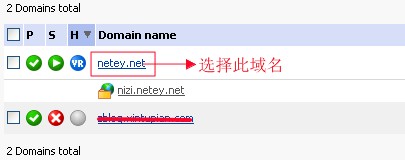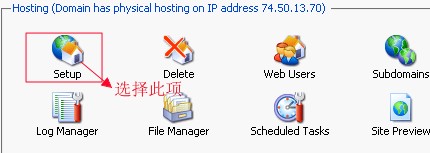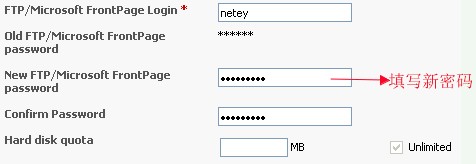Plesk/修改FTP密码
来自站长百科
一般情况下使用虚拟主机可以创建多个FTP账户,可能有些开通邮件中的FTP密码不便于我们记忆,不过在LunarPages主机的Plesk面板中我们可以对FTP密码进行更改,下面来说说在Plesk面板中的设置的具体过程:
Plesk修改FTP密码教程[ ]
1、首先登陆到Plesk控制面板中选择"Home"选项,然后在域名下拉列表中选择需要设置FTP密码所在的域名,设置如下图所示:
2、进入域名的主设置页面后,在Hosting菜单下选择“Setup”选项进行FTP密码设置,具体如下图所示:
3、进入FTP设置页面后,在Preferences栏目下可以对FTP密码进行修改,然后在密码输入框中输入想要修改的新密码即可:
4、密码设置好后单击页面底部的OK按钮保存设置,这样我们就可以更改FTP密码了,当然你可以登陆下FTP账户看看是否修改成功了。
Plesk修改FTP密码说明[ ]
注意:以上是对主域名FTP账户进行修改设置的,如果是对子域名FTP账户设置可以参考以上设置过程,以上操作过程仅供广大新用户朋友参考,
参考来源[ ]
站长百科原创
Plesk使用手册导航 | ||||||||
|---|---|---|---|---|---|---|---|---|
|